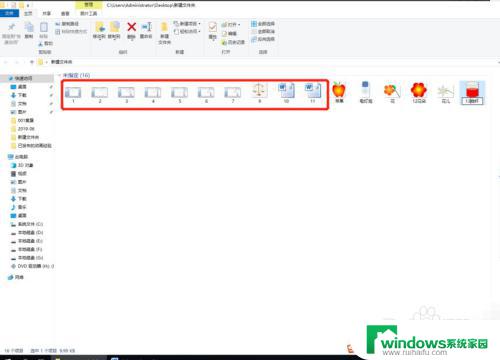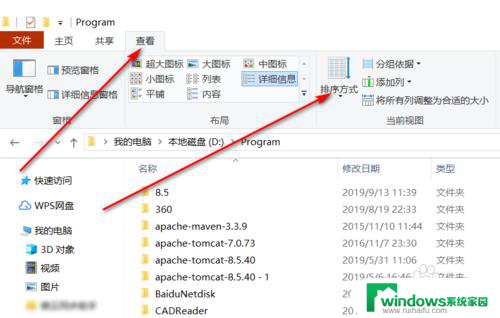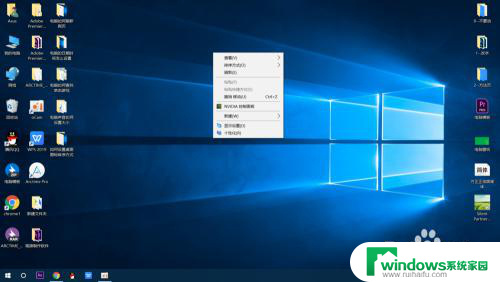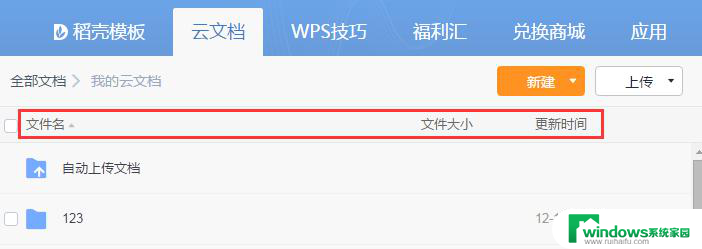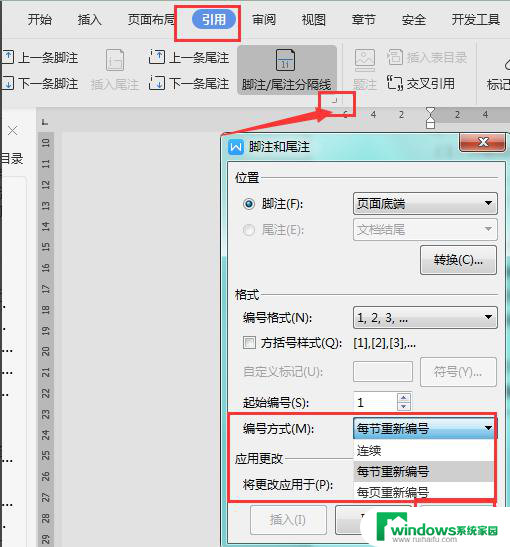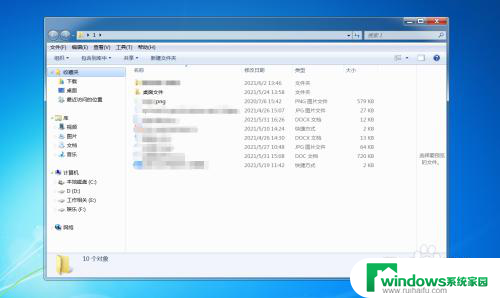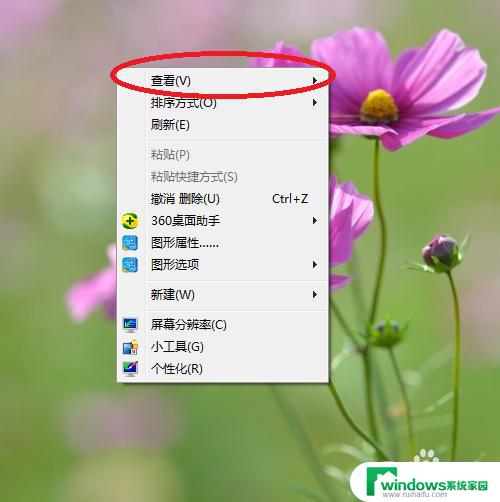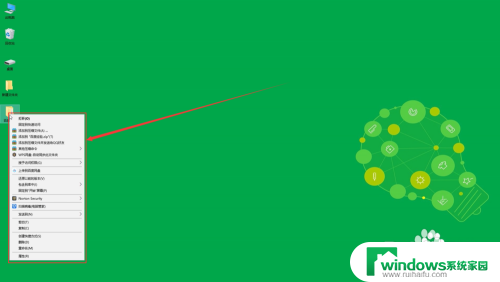电脑文件夹排列方式怎么调整 电脑文件夹自定义排序方法
在日常使用电脑的过程中,我们经常需要整理和管理各种文件夹,有时候我们会发现文件夹的排列顺序并不是我们想要的。在这种情况下,我们就需要对文件夹的排列方式进行调整,以便更方便地查找和管理文件。下面就让我们一起来了解一下如何调整电脑文件夹的排列方式,以及如何自定义文件夹的排序方法。
方法如下:
1.对准文件夹快速双击,打开一个包含多个文件夹或者文件的文件夹。点击上方的【查看】->【排序方式】。
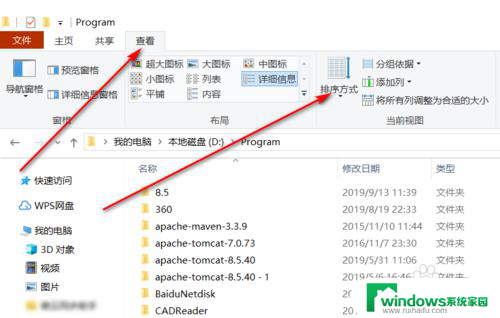
2.点击其中的一个下拉菜单,如【修改日期】。
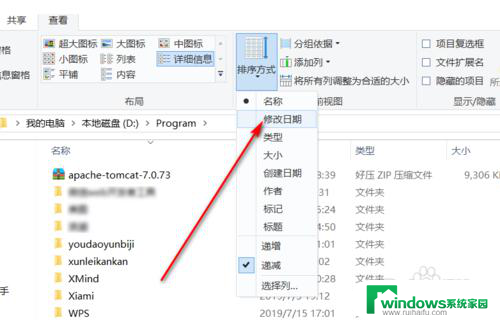
3.可以看到,此时的文件夹按照修改日期来进行排序了。当然,也可以选择下拉菜单中其他的属性。
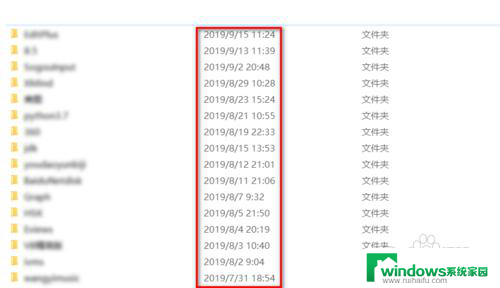
4.然后我们使用更多自定义的方法,鼠标右击,然后点击【排序方式】->【更多】。
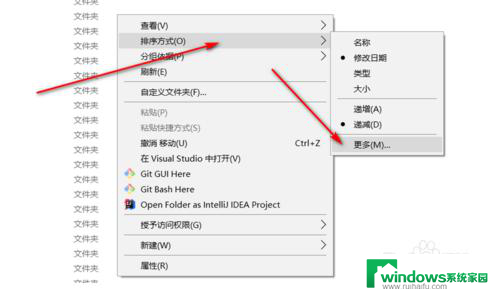
5.显示有【详细信息】以及【上移】、【下移】等。
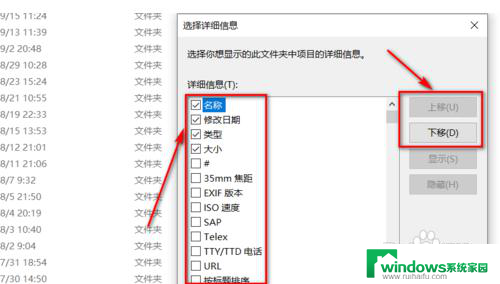
6.我们勾选其中的【名称】、【修改日期】、【类型】、【大小】,然后将【类型】移到最上方。【修改日期】次之,【名称】第三,最下面是【大小】,最后点击【确定】按钮。
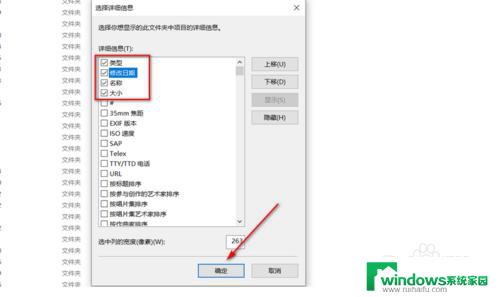
7.可以看到,先按照【类型】来进行排序。然后相同类型的再按照【修改日期】来排序,以此类推,这样就实现了自定义排序文件夹或文件。
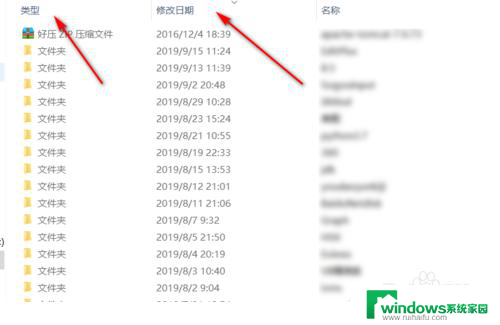
以上就是电脑文件夹排列方式如何调整的全部内容,如果你遇到相同情况,请按照我的方法进行处理,希望对大家有所帮助。